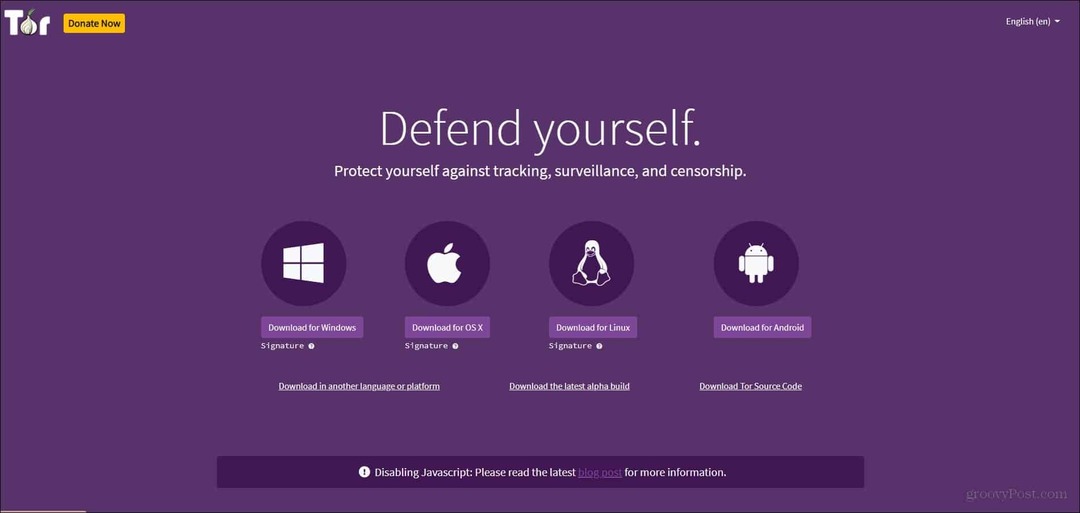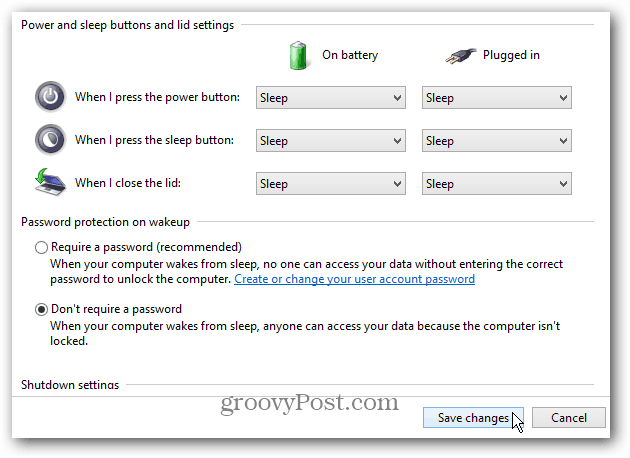Come disabilitare o eliminare i programmi di avvio in Windows utilizzando CCleaner
Vita Privata Windows 10 Prestazione Windows 8 Vindovs 7 Ccleaner Gratuito / / March 16, 2020
Ultimo aggiornamento il

CCleaner è un modo semplice per abilitare, disabilitare o rimuovere completamente le voci di avvio. Segui mentre rivedo i passaggi per Microsoft Windows.
 Un comportamento comune delle applicazioni Windows è quello di aggiungersi al processo di avvio di Windows per assicurarsi che vengano eseguite ogni volta che si avvia il sistema. Lo fanno per diversi motivi; processi di aggiornamento automatico, avvio di aggiornamenti antivirus solo per citarne alcuni. Il problema, tuttavia, è che la maggior parte delle applicazioni non ha attività in esecuzione all'avvio. Tutto ciò che realizzano è rallentare il computer ed estendere il processo di avvio da secondi a minuti.
Un comportamento comune delle applicazioni Windows è quello di aggiungersi al processo di avvio di Windows per assicurarsi che vengano eseguite ogni volta che si avvia il sistema. Lo fanno per diversi motivi; processi di aggiornamento automatico, avvio di aggiornamenti antivirus solo per citarne alcuni. Il problema, tuttavia, è che la maggior parte delle applicazioni non ha attività in esecuzione all'avvio. Tutto ciò che realizzano è rallentare il computer ed estendere il processo di avvio da secondi a minuti.
A seconda del sistema operativo in uso, esistono diversi strumenti che è possibile utilizzare per rimuovere le app dal processo di avvio. Ad esempio, Steve ha scritto un articolo per spiegare ai nostri utenti di Windows 7 come disabilitare gli elementi di avvio usando MSCONFIG. Di recente abbiamo anche spiegato il processo per Windows 10 e Utenti di Windows 8.
Oggi invece userò uno dei miei strumenti preferiti, CCleaner, per fare il lavoro. Giusto. Non solo CCleaner elimina i file in modo sicuro e cancella il browser e la cache dell'applicazione, ma può anche gestire i tuoi file di avvio.
Scarica CCleaner per PC o Mac - Aggiornato
CCleaner ha una versione sia gratuita che professionale per finestre o Mac. I passaggi che sto per delineare sono comunque tutti presi dalla versione gratuita di Windows che funziona perfettamente. Se tuttavia stai cercando alcune funzionalità aggiuntive, la versione Pro include i seguenti vantaggi aggiuntivi rispetto alla versione gratuita:
- Monitoraggio in tempo reale
- Pulizia programmata
- Aggiornamenti automatici
- Supporto Premium
Utilizzare CCleaner per disabilitare i programmi di avvio per Windows
Passo 1 - Avvia CCleaner e fai clic Utensili > Avvio> Scheda Windows
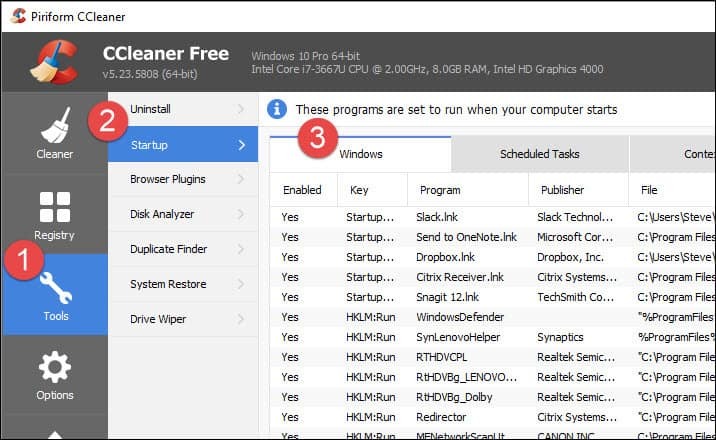
Passo 2 - Clicca il App(s) che si desidera disabilitare e fare clic disattivare.
Nota: Se non riconosci un'app, utilizza il percorso Publisher e File per identificarla. Questa è una grande caratteristica di CCleaner che aiuta a identificare tutte le app nell'elenco di avvio.
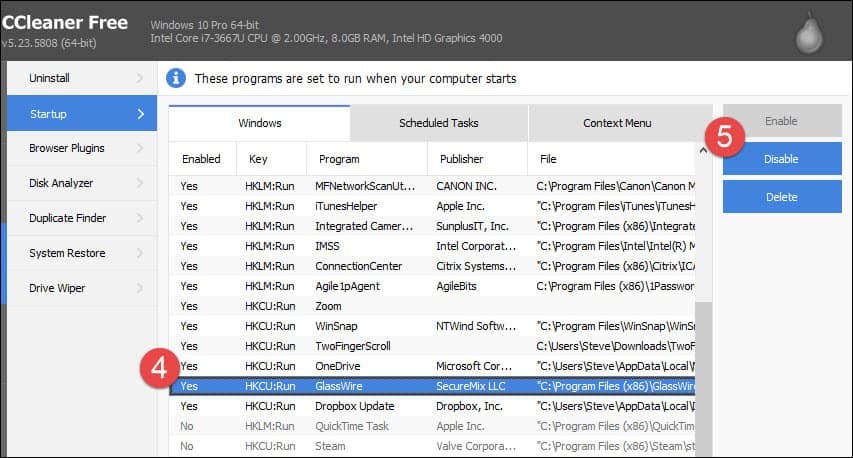
Nella maggior parte dei casi, dovresti essere in grado di disabilitare la maggior parte delle app senza causare problemi al tuo sistema. Detto questo, assicurati di riavviare dopo aver disabilitato alcune app. Se le tue app non funzionano correttamente, ripeti i passaggi precedenti e riattiva l'app. Tuttavia, fai attenzione se elimini un'app all'avvio. Se si elimina una voce, non è presente alcun pulsante Annullae può essere una vera seccatura se il programma non ha la possibilità di riaggiustarsi.
Conclusione
CCleaner è un modo semplice per abilitare, disabilitare o rimuovere completamente le voci di avvio. Il programma è gratuito e ha anche molte altre funzionalità Ho trovato estremamente prezioso nel corso degli anni. Recentemente lo hanno aggiornato per includere il supporto per Microsoft Edge e un supporto ancora migliore di Firefox. Resta sintonizzato per ulteriori tutorial sulle sue altre funzionalità gratuite.